FO-228CN/FO-227CN 快速安装指南
有关设置和使用 FO-228/227CN 的详细说明,
请参见光盘上的使用手册。
要打开本指南,请在光盘驱动器中插入光盘,然
后在出现的屏幕上单击 “Browse CD
Contents”。双击 “Manual”文件夹,双击光
盘上的 “Chinese”文件夹,然后双击 “FO-
228CN FO-227CN 使用手册.pdf”。
(注释:查看本手册需要 Adobe Reader。要安
装 Adobe Reader,请双击光盘上的 “Adobe
Reader”文件夹,然后双击
“AdbeRdrxxx_zh_CN.exe”。)
本安装指南中出现的所有公司名称和产品
名称均为其各自所有者的商标。
1
请确保具有以下所有的物品。如有任何
缺失,请与您的代理商联系。
2
连接听筒。
听筒
听筒软线
纸盘
接收文件托盘
纸盘盖
文件送纸器
托盘
文件退纸
托盘
电话线
墨粉盒
硒鼓盒
快速按键标签
光盘
快速安装
指南
快速参考
指南
3
连接托盘。
4
将电源线插入 220 V 接地交流
(3 脚)电源插座。
5
将电话线连接至 TEL.LINE
(电话线路) 插孔和墙上插孔。
将托盘倾斜插入并向后旋转
6 安装墨粉盒和硒鼓盒。
1. 打开传真机的顶盖。
2. 按下释放装置 ➊ ,打开打前盖 ➋。
3. 打开侧盖。
警告!
传真机工作之后,
切勿触摸打印仓内
部。打印仓部件可
能变得很热。
2
1
4. 从包装中取出硒鼓盒。将硒鼓盒插入
打印仓,将其沿着导轨滑动。
5. 从包装中取出墨粉盒。将墨粉盒来回
摇动四、五次,如图所示。
6. 将墨粉盒插入打印仓,将其沿着导轨
滑动,直到其卡入到位。
握住此手柄以
推进硒鼓盒
警告!
硒鼓见光时间不要超过几分钟。
不要触摸绿色圆筒。
握住此手柄以插入墨粉盒
7. 关闭侧盖 ➊、前盖 ➋ 和顶盖 ➌。
1
2
8. 按下
键选择 “NEW (新建)”,
9. 复位硒鼓盒计数器:
然后按下
计数器。)
3
显示屏:
TONER EXCHANGED?
1=NEW,2=OLD
(更换墨粉盒吗?)
(1=新, 2=旧)
键。(这将复位墨粉盒
a. 按下 FO-228CN 上的
INFO
键,或 FO-227CN
键,然后按下
上的
示屏上出现 [LIFE (使用寿命) ]。
键直到显
键,然后按下
b. 按下
键直到显示屏上
出现 [CLEAR DRUM COUNTER (清除硒鼓盒计
数器) ]。
c. 按下
键。
泰国印刷 (TCADH3997XHZZ)
�
7 装入纸张。
1. 刮松打印纸,在平坦的表
面上轻敲纸张边缘以对齐
纸叠。
2. 向前拉动纸盘板 。压紧纸张
导轨,进行调整以使之适合
纸张宽度。将纸叠放入纸盘,
打印面朝上。
8
将传真机连接到网络。
传真机通过以太网电缆 (不附带)连接。请购买一根 10Base-T/
100Base-TX 直通 (常规)电缆。
将电缆的一端连接到传真机上的 LAN 端口。
将电缆的另一端连接到交换机或集线器上的 LAN 端口。以下所示
为典型设置。
3
1
2
3. 向下推回纸盘板,将纸盘盖装回
纸盘上。
键。
2. 按下
• 如果显示屏显示 [IP ADDRESS/DHCP: ON (IP 地
址/DHCP:开) ],说明传真机已自动收到 IP 地址
并能够进行通信。 IP 地址出现在第二行。要显示传
如果出现表示传真机无法进行通信的信息...
• 检查以太网电缆。连接是否可靠?是否使用
10Base-T/100Base-TX 直通 (而非交叉)
电缆?
真机的主机名称,请按
键。
• 尝试断开然后恢复与传真机连接的路由器或其他
• 如果显示屏显示 [IP ADDRESS/DHCP: OFF (IP
地址/DHCP:关) ],说明已设置静态 IP 地址,传
真机能够进行通信。 IP 地址出现在第二行。要显示
传真机的主机名称,请按
键。
设备的电源。
• 如果显示屏显示 [IP ADDRESS/DHCP: FAIL
(IP 地址/DHCP:失败) ],说明传真机无法自
动获得 IP 地址。拔掉以太网电缆插头再重新插
入。重新启动用作 DHCP 服务器的设备。
有关详情,请参见使用手册的第 34 页和第 35 页。
11
安装打印机驱动程序。
在将使用传真机作为打印机的每台计算机上
安装打印机驱动程序。
• 要将传真机用作打印机,传真机必须连接
到网络并具有 IP 地址,如上面 “9”中
所述。
1. 将传真机附带的光盘插入计算机的光盘驱
动器。
2. 在出现的初始屏幕上,单击 “安装打印
机驱动程序”。
• 如果没有自动弹出初始屏幕,请运行光盘
上的 “Launch.exe”。(打开 “我的电
脑” 双击光盘驱动器,然后双击
“Launch.exe”。)
• 要选择语言,请单击 “语言选项”按钮。
3. 按屏幕说明安装打印机驱动程序。
9
检查传真机的 IP 地址和连接。
传真机需要 IP 地址才能进行通信。
如果您的网络设置为自动分配 IP 地址 (启用
DHCP);传真机将在连接时自动收到 IP 地址。
如果您的网络要求为传真机分配一个静态 IP 地址,
请参见使用手册第 50 页上的 “网络设置”设置 IP
地址。
请按以下步骤检查传真机的 IP 地址和连接:
1. 按下 FO-228CN 上的
INFO
键,或 FO-227CN 上的
键,然后按下
键直到显示屏上出
现 [NETWORK INFORMATION (网络信息) ]。
• 如果显示屏显示 [NOW CONNECTING / CHECK
LATER (正在连接/稍后检查) ],请按下
键退出,稍等片刻,然后再重复以上步骤。
10
在传真机的 Web 页上为 “扫描到邮箱”配置电子邮件设置。
连接到与传真机相同网络的任何计算机都可以访问传真机的 Web 页。在您的计算机的 Web
浏览器地址栏中键入传真机的主机名称 (或 IP 地址)。(参见上面的 “9”检查传真机的主
机名称)当 Web 页打开时,单击菜单框中的 “电子邮件设置”。
1. 在浏览器地址栏中键入
传真机的主机名称。
3. 输入您的 “SMTP 服务器”的
主机名称或 IP 地址。
2. 单击
“电子邮
件设置”
打开电子
邮件设置。
6. 完成后,单击 “提交”保存设置。
4. 如果您的 SMTP 服务器
需要 “SMTP 身份验证”,
请选择此复选框,然后输
入您的 “用户名”和
“密码”。
如果您的服务需要
“SMTP 之前先 POP”,
请选择此复选框,然后
输入后面的信息。
5. 输入 “发件人名称”和
“电子邮件地址”。(可以
使用现有帐户的地址;传
真机所发送的电子邮件的
回复将被发送到此地址。)
�
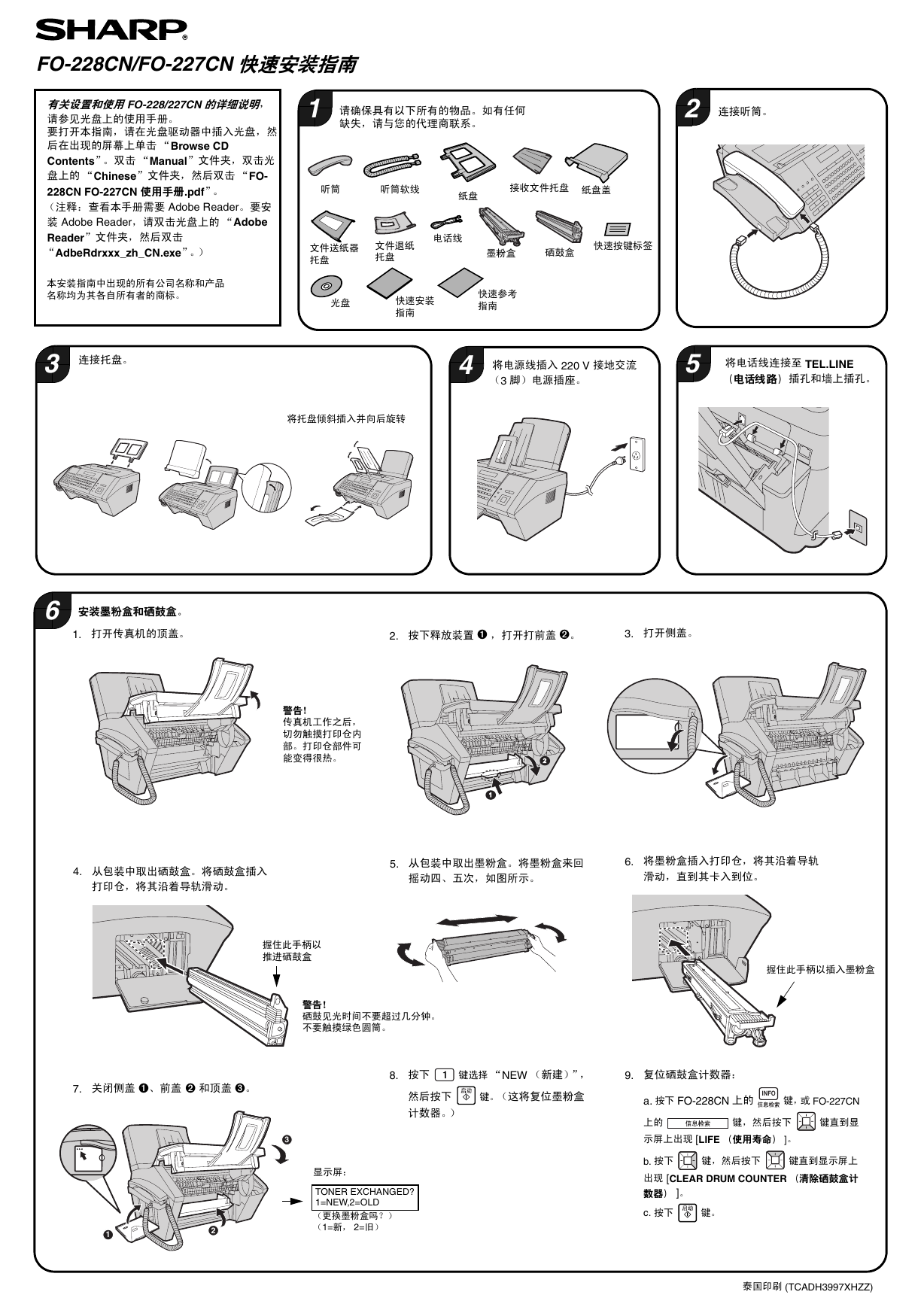

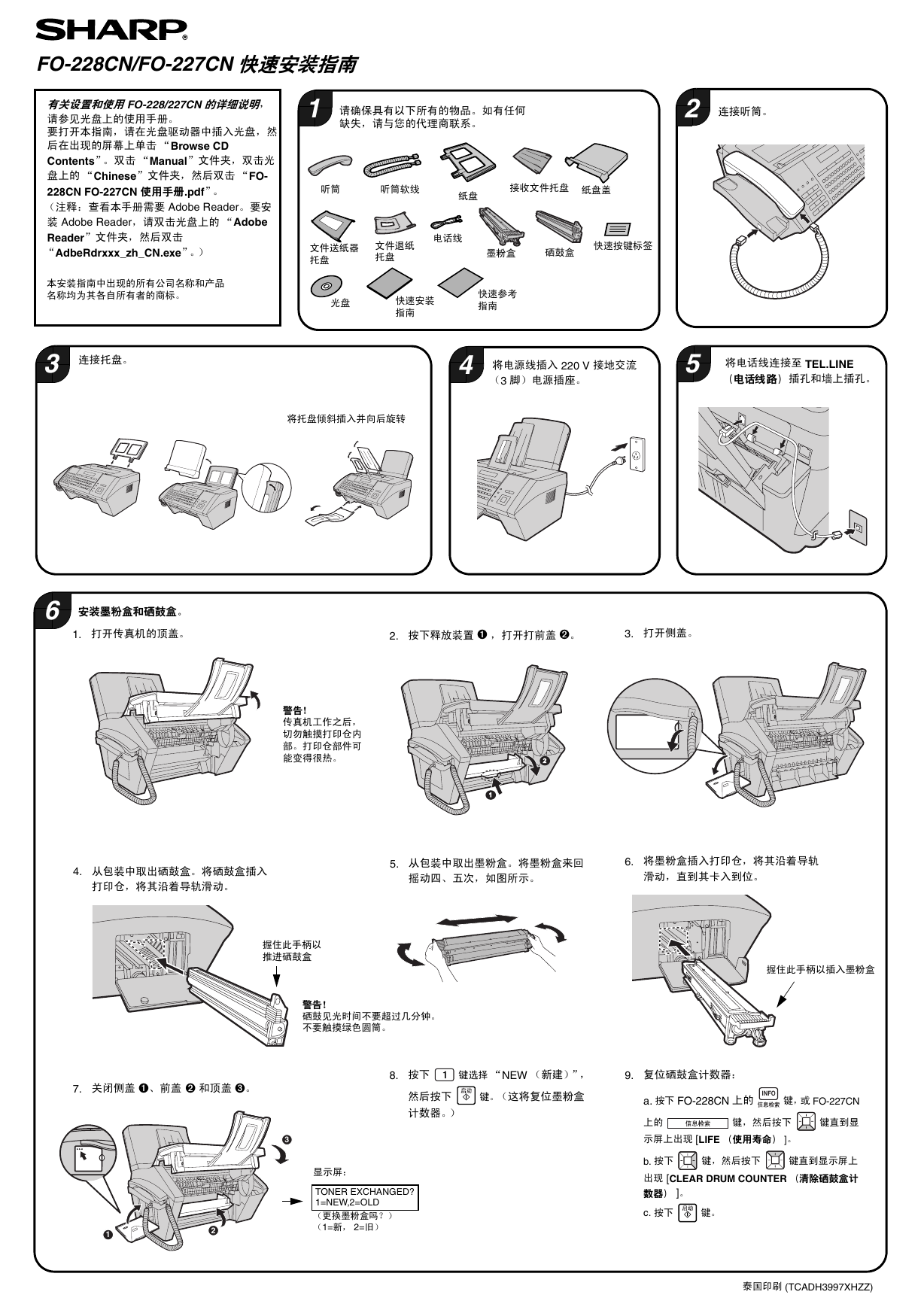

 2023年江西萍乡中考道德与法治真题及答案.doc
2023年江西萍乡中考道德与法治真题及答案.doc 2012年重庆南川中考生物真题及答案.doc
2012年重庆南川中考生物真题及答案.doc 2013年江西师范大学地理学综合及文艺理论基础考研真题.doc
2013年江西师范大学地理学综合及文艺理论基础考研真题.doc 2020年四川甘孜小升初语文真题及答案I卷.doc
2020年四川甘孜小升初语文真题及答案I卷.doc 2020年注册岩土工程师专业基础考试真题及答案.doc
2020年注册岩土工程师专业基础考试真题及答案.doc 2023-2024学年福建省厦门市九年级上学期数学月考试题及答案.doc
2023-2024学年福建省厦门市九年级上学期数学月考试题及答案.doc 2021-2022学年辽宁省沈阳市大东区九年级上学期语文期末试题及答案.doc
2021-2022学年辽宁省沈阳市大东区九年级上学期语文期末试题及答案.doc 2022-2023学年北京东城区初三第一学期物理期末试卷及答案.doc
2022-2023学年北京东城区初三第一学期物理期末试卷及答案.doc 2018上半年江西教师资格初中地理学科知识与教学能力真题及答案.doc
2018上半年江西教师资格初中地理学科知识与教学能力真题及答案.doc 2012年河北国家公务员申论考试真题及答案-省级.doc
2012年河北国家公务员申论考试真题及答案-省级.doc 2020-2021学年江苏省扬州市江都区邵樊片九年级上学期数学第一次质量检测试题及答案.doc
2020-2021学年江苏省扬州市江都区邵樊片九年级上学期数学第一次质量检测试题及答案.doc 2022下半年黑龙江教师资格证中学综合素质真题及答案.doc
2022下半年黑龙江教师资格证中学综合素质真题及答案.doc